php小編草莓為您介紹解決Adobe Reader XI文字顯示不清晰的方法。 Adobe Reader XI是常用的PDF閱讀軟體,但有時候在閱讀PDF檔案時會出現文字模糊的狀況,影響閱讀體驗。接下來,我們將為您詳細解析如何解決Adobe Reader XI文字顯示不清晰的問題,幫助您順利閱讀文件。
首先,我們在Adobe reader中開啟一個文檔,然後點擊頁面左上角選單列的編輯,如圖所示
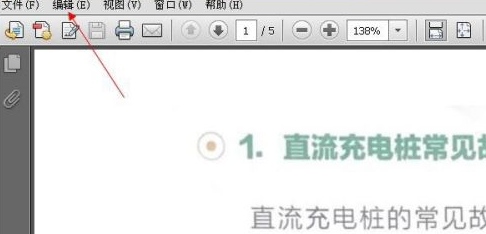
打開編輯後,在展開的選項中可以看到首選項,我們點擊它
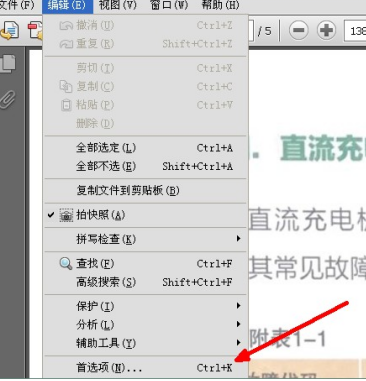
開啟首選項設定後,我們點選左側的頁面顯示-渲染,點選用於手提電腦
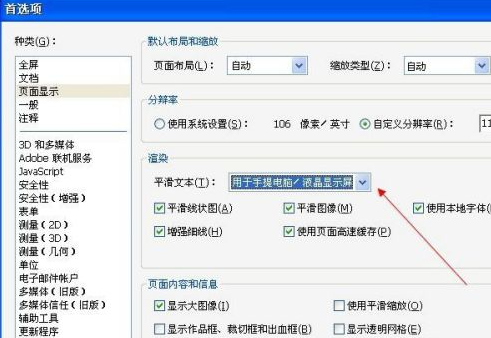
在展開的選項中有—用於顯示器選項,我們點擊它
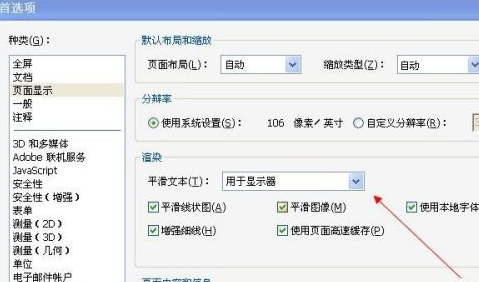
點擊用於顯示器後,我們點擊確定即可
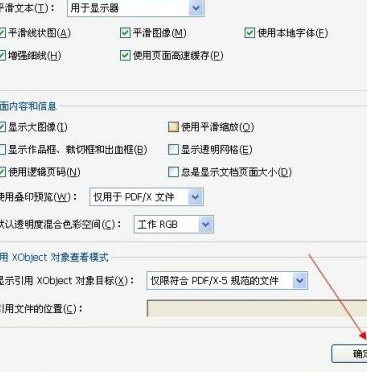
以上是Adobe Reader XI文字顯示不清楚怎麼辦-Adobe Reader XI文字顯示不清晰的解決方法的詳細內容。更多資訊請關注PHP中文網其他相關文章!




